Muitos dos artigos do Canal Solar utilizam o auxílio de simulações em softwares para estudar algum fenômeno.
É inegável que hoje, para qualquer tipo de sistema, a simulação da geração em programas específicos é não somente um diferencial frente à concorrência, mas uma obrigação para aqueles que buscam ser sinceros e precisos em suas propostas comerciais.
Quando construirmos uma proposta comercial ou documentação do sistema, nos apoiaremos nos dados da simulação, no desenho da situação e nas simulações financeiras.
Os resultados de simulação podem ser integrados a outros documentos (propostas comerciais, documentações, análises financeiras, listas de materiais etc) de forma manual, ao copiar e colar os valores pertinentes, ou pode ser integrada diretamente no programa utilizado para a simulação (este é o caso do SOLergo).
Neste artigo, vamos explorar como gerar as documentações de um projeto de forma automática e, mais importante, como customizar essas documentações para um formato próprio da sua empresa, assim ganhando agilidade na elaboração dos mesmos.
SOLergo
O SOLergo é um software de projeto de sistemas fotovoltaicos com uma interface mais intuitiva e amigável que o PVSyst. Ele é capaz de simular desde sistemas residenciais simples até sistemas complexos, com múltiplas unidades consumidoras, múltiplos geradores e sombreamentos, não deixando a desejar em nenhuma frente em relação aos principais concorrentes.
Neste artigo abordaremos o uso da ferramenta de geração de relatórios. O programa conta com uma série de relatórios predefinidos, que puxa automaticamente dados dos campos informados nas outras seções pelo usuário e dados calculados de geração e os compila em forma de documento, com alguns textos padrão encontrados nesse tipo de documentação.

 O programa também possui modelos prontos do formulário de cadastro pedidos pela ANEEL (Agência Nacional de Energia Elétrica).
O programa também possui modelos prontos do formulário de cadastro pedidos pela ANEEL (Agência Nacional de Energia Elétrica).
 Os relatório pré-definidos já têm linguagem e organização boas para serem enviados para os clientes, porém a personalização desses relatórios com a formatação, logotipo, figuras e informações da sua empresa dão um ar de profissionalismo importante ao documento.
Os relatório pré-definidos já têm linguagem e organização boas para serem enviados para os clientes, porém a personalização desses relatórios com a formatação, logotipo, figuras e informações da sua empresa dão um ar de profissionalismo importante ao documento.
É possível, por exemplo, montar um modelo de relatório para ser usado no envio de propostas comerciais, agilizando bastante a confecção do mesmo, já que o software preencherá os dados na proposta comercial com o resultado da simulação do sistema. A seguir vamos mostrar a criação de um modelo de proposta comercial no SOLergo.
Tutorial de criação de uma proposta comercial
Os modelos de relatórios do SOLergo podem ser acessados na seção “Documentação”, clicando em “Editar modelos”.
 Para entender melhor como funciona a estrutura de dados dos relatórios, começaremos criando uma cópia do relatório geral pré-definido (Selecionar o relatório, clicar em “Duplicar” e então selecionar a cópia e clicar em “Editar”).
Para entender melhor como funciona a estrutura de dados dos relatórios, começaremos criando uma cópia do relatório geral pré-definido (Selecionar o relatório, clicar em “Duplicar” e então selecionar a cópia e clicar em “Editar”).
 Veremos então a janela abaixo.
Veremos então a janela abaixo.
 A seguir, um exemplo de relatório gerado.
A seguir, um exemplo de relatório gerado.
 O editor de documentos do SOLergo é bem parecido com editores de textos comuns do mercado, como o Microsoft Word ou o Wordpad, por exemplo. Dessa forma, a escrita do texto, a edição de cores, fontes, tamanhos e inserção de tabelas podem ser feitas através dos ícones das duas primeiras linhas ou através dos menus “Editar”, “Formatar” e “Inserir”.
O editor de documentos do SOLergo é bem parecido com editores de textos comuns do mercado, como o Microsoft Word ou o Wordpad, por exemplo. Dessa forma, a escrita do texto, a edição de cores, fontes, tamanhos e inserção de tabelas podem ser feitas através dos ícones das duas primeiras linhas ou através dos menus “Editar”, “Formatar” e “Inserir”.
 As etiquetas são os valores entre os símbolos “<” e “>”. O campo descrito nas etiquetas será referenciado aos valores que o programa encontrou para aquele campo. Então, por exemplo, a etiqueta “<Potência nominal do sistema>” será preenchida pela potência do sistema na hora da exportação do documento.
As etiquetas são os valores entre os símbolos “<” e “>”. O campo descrito nas etiquetas será referenciado aos valores que o programa encontrou para aquele campo. Então, por exemplo, a etiqueta “<Potência nominal do sistema>” será preenchida pela potência do sistema na hora da exportação do documento.
As etiquetas podem ser facilmente adicionadas ao se clicar com o botão direito no corpo do texto e clicar em “Inserir etiquetas”. O programa listará então todas as etiquetas possíveis para cada uma das seções do programa. Então, por exemplo, caso eu queria inserir no relatório a função do cliente, bastaria navegar para: Inserir etiqueta → Cliente → “Cliente – Função”.

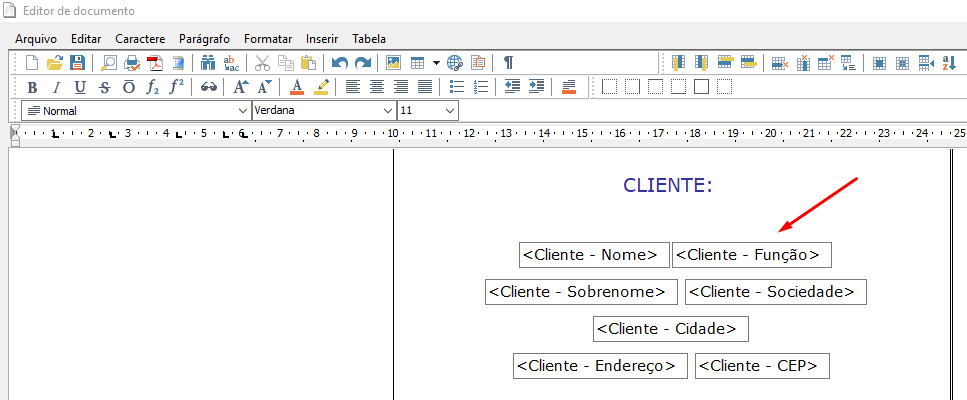
 Além das etiquetas que foram inseridas é necessário que sejam atribuídos os códigos de páginas. Estes códigos servem para separar as seções de informações contidas no documento, por exemplo, os dados pessoais do cliente e técnico responsável são incluídas na seção “BK00_START e END”, já os dados técnicos do gerador fotovoltaico são incluídas na seção “BK02_START e END”.
Além das etiquetas que foram inseridas é necessário que sejam atribuídos os códigos de páginas. Estes códigos servem para separar as seções de informações contidas no documento, por exemplo, os dados pessoais do cliente e técnico responsável são incluídas na seção “BK00_START e END”, já os dados técnicos do gerador fotovoltaico são incluídas na seção “BK02_START e END”.
Os códigos principais dos documentos são os “BK”. Cada bloco contém um código, descrito no “Arquivo de Ajuda” do programa. Esses blocos são definidos pelos códigos abaixo.


 Abaixo é mostrada uma ilustração da representação do posicionamento das etiquetas referente aos dados do cliente, na seção “BK00_START e END”.
Abaixo é mostrada uma ilustração da representação do posicionamento das etiquetas referente aos dados do cliente, na seção “BK00_START e END”.
 Igualmente, o usuário pode repetir uma etiqueta já inserida dentro de uma seção, em uma outra parte do documento. Ao realizar esse procedimento não é mais necessário repetir o código da página. Para inserir um novo código principal “BK” no documento é necessário que o anterior tenha sido finalizado.
Igualmente, o usuário pode repetir uma etiqueta já inserida dentro de uma seção, em uma outra parte do documento. Ao realizar esse procedimento não é mais necessário repetir o código da página. Para inserir um novo código principal “BK” no documento é necessário que o anterior tenha sido finalizado.
Por exemplo, se o usuário preencheu as informações do cliente na seção BK00_START e deseja prosseguir com o preenchimento dos dados do dimensionamento na seção BK01_START, é necessário que o código BK00_END seja inserido antes do BK01_START.
Já para inserir tabelas é necessário criar uma tabela (no menu “Tabela” ou no ícone “Inserir tabela”) e posicionar a etiqueta na primeira célula, além de garantir que a mesma se encontre descrita no bloco correspondente. A inserção de gráficos também se dá através de etiquetas. Veja abaixo como exemplo.
O seguinte relatório será produzido.
 O SOLergo também gera diagrama unifilar, multifilar, vista da situação e detalhes do gerador. Todas essas figuras também podem ser inseridas no relatório customizado. Abaixo, um exemplo.
O SOLergo também gera diagrama unifilar, multifilar, vista da situação e detalhes do gerador. Todas essas figuras também podem ser inseridas no relatório customizado. Abaixo, um exemplo.
 Serão inseridos no relatório o layout do gerador, uma vista aérea da situação e um diagrama unifilar.
Serão inseridos no relatório o layout do gerador, uma vista aérea da situação e um diagrama unifilar.
 O software também permite incluir cabeçalho e rodapé, acessando o campo Arquivo – Cabeçalho e rodapé. Será aberta uma janela que permite inserir imagens, textos e etiquetas de numeração de páginas que vão ser adicionadas no cabeçalho e no rodapé de cada página do relatório, conforme a representação abaixo.
O software também permite incluir cabeçalho e rodapé, acessando o campo Arquivo – Cabeçalho e rodapé. Será aberta uma janela que permite inserir imagens, textos e etiquetas de numeração de páginas que vão ser adicionadas no cabeçalho e no rodapé de cada página do relatório, conforme a representação abaixo.
 Para que o cabeçalho ou rodapé não seja inserido na primeira página basta acessar o campo Ferramentas – Opções – Documentos do SOLergo, e desmarcar as opções “Cabeçalho na primeira página” e “Rodapé na primeira página”, conforme a representação abaixo.
Para que o cabeçalho ou rodapé não seja inserido na primeira página basta acessar o campo Ferramentas – Opções – Documentos do SOLergo, e desmarcar as opções “Cabeçalho na primeira página” e “Rodapé na primeira página”, conforme a representação abaixo.
 Uma outra função que pode ser incluída nos documentos personalizados do software é o sumário. Para poder inseri-lo basta selecionar um campo e clicar com o botão direito do mouse e selecionar a etiqueta “Sumário”, conforme a representação abaixo.
Uma outra função que pode ser incluída nos documentos personalizados do software é o sumário. Para poder inseri-lo basta selecionar um campo e clicar com o botão direito do mouse e selecionar a etiqueta “Sumário”, conforme a representação abaixo.
 Para que os títulos e subtítulos do documento sejam reconhecidos no sumário é necessário selecionar o título ou o subtítulo e associar a formatação “Título”, conforme a representação abaixo.
Para que os títulos e subtítulos do documento sejam reconhecidos no sumário é necessário selecionar o título ou o subtítulo e associar a formatação “Título”, conforme a representação abaixo.
 Cada “Título” representa um nível, ou seja, o Título 1 é o primeiro nível e o Título 2 representa o segundo nível ou subtítulo. Para poder formatar os “Títulos” acesse o campo Formatar – Estilos. Nessa janela é possível alterar as fontes, tamanhos, e níveis, entre outras opções, e mantê-las predefinidas para os próximos documentos, conforme a representação abaixo.
Cada “Título” representa um nível, ou seja, o Título 1 é o primeiro nível e o Título 2 representa o segundo nível ou subtítulo. Para poder formatar os “Títulos” acesse o campo Formatar – Estilos. Nessa janela é possível alterar as fontes, tamanhos, e níveis, entre outras opções, e mantê-las predefinidas para os próximos documentos, conforme a representação abaixo.
 Vale lembrar também que os relatórios do SOLergo são sempre exportados em formato Rich Text (.rtf) e podem ser posteriormente editados em outros programas para outras personalizações ou alterações de layout. Um bom ponto de começo para criar seus próprios modelos de relatórios é estudar a estrutura dos relatórios padrão do programa.
Vale lembrar também que os relatórios do SOLergo são sempre exportados em formato Rich Text (.rtf) e podem ser posteriormente editados em outros programas para outras personalizações ou alterações de layout. Um bom ponto de começo para criar seus próprios modelos de relatórios é estudar a estrutura dos relatórios padrão do programa.
Conclusão
Ter um relatório automatizado com figuras, textos e informações personalizadas conforme o padrão da sua empresa integrado ao software de simulação traz ganhos de tempo e profissionalismo aos documentos enviados aos clientes, sejam eles propostas comerciais, descrições detalhadas ou simulações financeiras.





















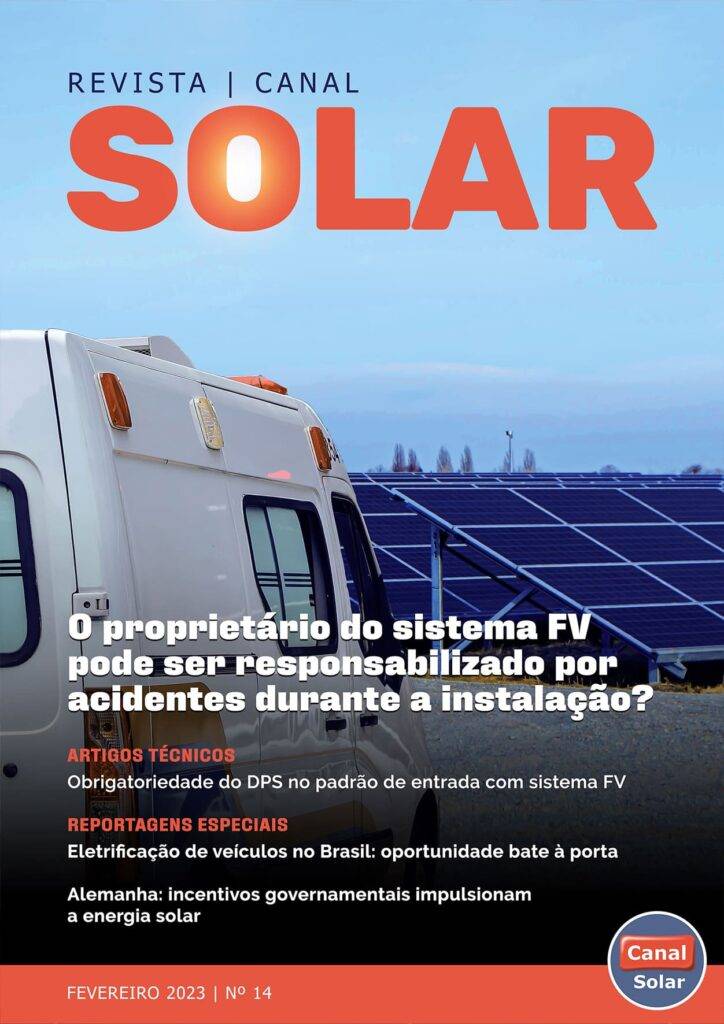
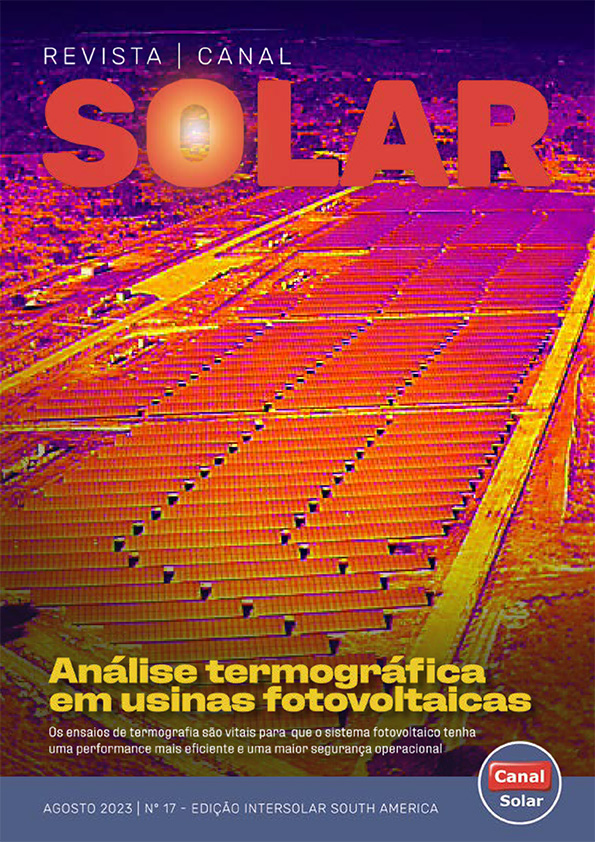

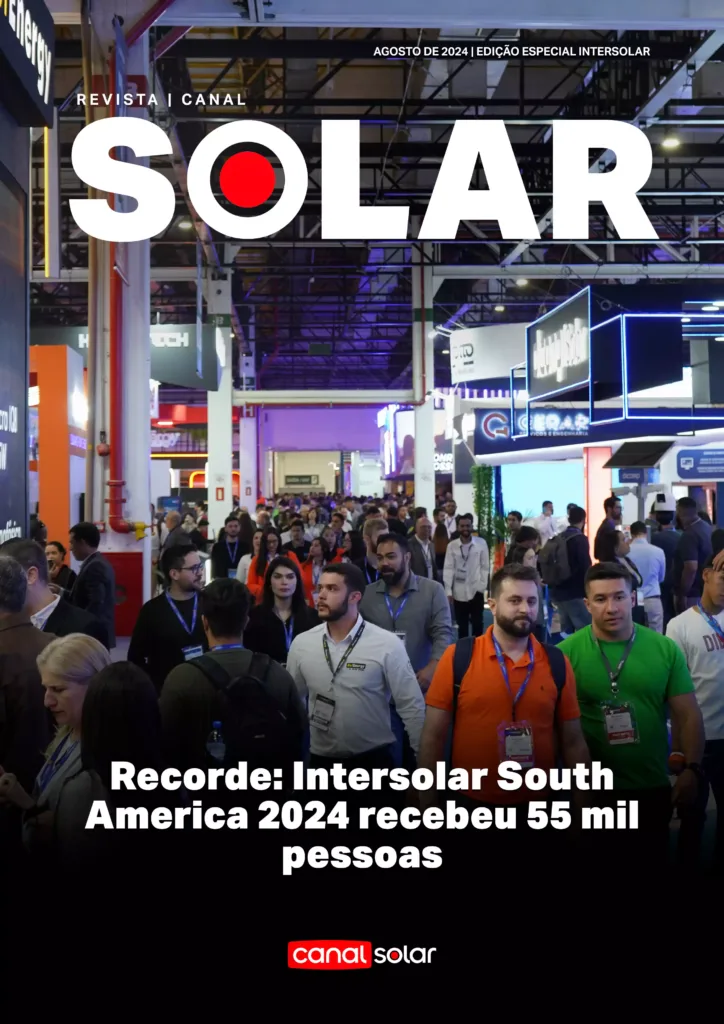




Uma resposta
Obrigado por compartilhar dados úteis.